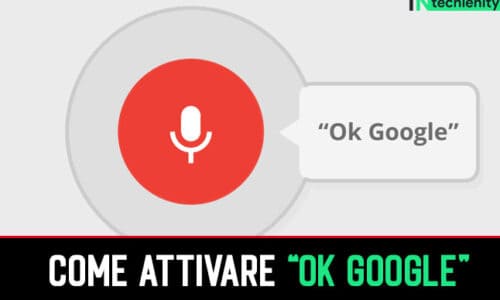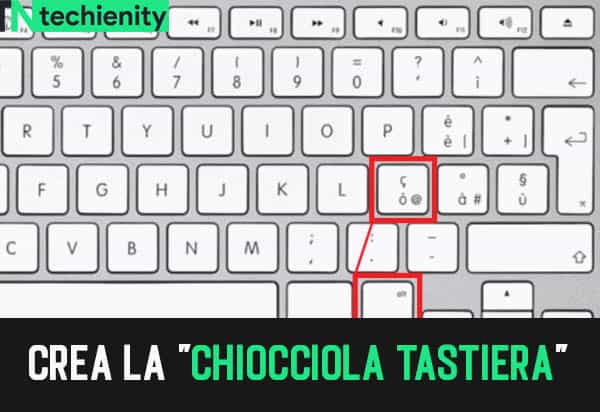
Il simbolo @, o il segno “at“, pronunciato “at”, è ampiamente utilizzato su Internet, soprattutto negli indirizzi e-mail. Esistono vari modi per digitarlo su un laptop. Tuttavia, i tasti esatti che è necessario premere per creare il simbolo @, varieranno a seconda del sistema operativo (Windows o Mac), della lingua di configurazione della tastiera e se il laptop dispone o meno di un tastierino numerico. Abbiamo le soluzioni per ciascuno di questi casi di seguito.
Crea la “chiocciola” (@) su Windows, Mac, PC Android Italiano
Se ti stai chiedendo come fare la chiocciola sulla tastiera, beh ora ti sveliamo il mistero. Per fare la chiocciola ti basterà premere Alt gr+@ o in alternativa Ctrl+Alt+@. Di seguito entreremo nel dettaglio ipotizzando varie situazioni.
- Se hai un notebook con il tastierino numerico, premi Ctrl + Alt + 2 o Alt + 64 .
- Su una tastiera inglese per gli Stati Uniti, premi MAIUSC + 2 .
- Se hai una tastiera inglese per il Regno Unito, usa Shift + ` .
- Su una tastiera spagnola per l’America Latina, premere Alt Gr + Q .
- Se hai una tastiera internazionale spagnola, premi Alt Gr + 2 .
- Su una tastiera italiana, premere Alt Gr + Q .
- Se hai una tastiera francese, premere Alt Gr + à .
Come fare la chiocciola su Mac
Hai un Mac e ti stai chiedendo come fare la chiocciola sulla tastiera? Anche in questo caso il problema è molto semplice da risolvere, perché ti basterà premere i tasti alt+@.
- Su una tastiera inglese, premi MAIUSC + 2 .
- Su una tastiera in lingua spagnola, premi Alt + 2 .